Savjet 1: Kako dodati "Skype" na popis dopuštenih programa
Savjet 1: Kako dodati "Skype" na popis dopuštenih programa
Skype - program, pomoću kojeg možete komunicirati na Internetu pomoću web kamere. Ako pravilno instalirana aplikacija ne započinje s računalom, trebate razumjeti uzroke problema.

Trebat će vam
- - PC;
- - internet
- - Skype.
instrukcija
1
Jedan od najčešćih razloga je vatrozid. To je softverski alat koji prati. Glavni zadatak firewalla je zaštita računalne mreže. Filtar vatrozida određene programe koji ne odgovaraju njihovim kriterijima ili pravilima. Da biste riješili problem pokretanja programa Skype, program mora biti dodan u popis ovlašteni programi.
2
Kako bi se osiguralo da ništa ne krši privatnost korisnika, branitelj može dodijeliti visoku ili kritičnu razinu upozorenja za bilo koju aplikaciju. Obično se ne preporučuje njihovo pokretanje.
3
Ako sigurno znate da Skype ne štetivaše računalo neće uzrokovati, otvoriti obavijest o centru za podršku sustava Windows - obično se pojavljuje u ladici pored sata sustava. Zatim na izborniku "Radnje" odaberite "Windows Defender Alert" i "Allow" naredbu. Zatim kliknite vezu "Primijeni radnje".
4
Vatrozid za Windows je moćan sustav zaštite,što može biti teško postaviti ispravno, stvoriti neka jednostavna pravila. Vatrozid za Windows vatrozid mali je program koji se pokreće na programskoj traci. Preuzmite ga s http://softkumir.ru/index.php?id=1316322872, a zatim ga instalirajte.
5
U sustavu Windows 7 i Vista pronađite ikonu ovog programamogu biti u ladici, pored sata. Program omogućuje pristup do četiri načina filtriranja rada vatrozida. Pokazivač statusa svakog od njih može se vidjeti na programskoj traci kao ikona.
6
Postavljanjem visokog filtriranja, onemogućite sve odlazne veze. Svi se pokušaji povezivanja s Internetom s vašeg računala blokirat će.
7
Način filtriranja medija omogućuje postavljanje pravila za određene programe. Dopusti Skypeu da komunicira kroz vatrozid, dodajte je na popis s pravilima. Postavljanjem niskog filtriranja dopustite sve odlazne veze.
Savjet 2: Kako promijeniti Skype korisnika
skype Vrlo je prikladan i zajednički programza besplatne audio, video pozive s računala na drugo računalo bilo gdje u svijetu, kao i za pozive s računala na mobilne telefone i za tekstne poruke i datoteke.

instrukcija
1
U programu skype Moguće je koristiti nekolikoprijava - korisničkih računa. Ne možete sami promijeniti ili izbrisati prijavu, možete se ponovno prijaviti i dobiti novu prijavu. Programeri programa su to učinili za sigurnost korisnika. Za 22 dana vaša prijava (nadimak) bit će izbrisana iz pretraživanja, a svi se podaci, osim naziva, brišu, pod uvjetom da za to vrijeme niste bili prijavljeni na svoj račun.
2
Nakon instalacije programa skypeKada prvi put uključite zaslon dobrodošlice pojavljuje, u kojoj ste pozvani da se prijave - upisati ime i prezime, lozinku, e-mail adresu.
3
Unioo si sve potrebne podatke i ušao u program, razgovarao, lijevo. Sljedeći put kad uključite skypei moguće je da vas neće tražiti da uđeteprijavu i lozinku i odmah otvorite glavni prozor, tj. nećete ništa unijeti, ali odmah ćete ući u program. To znači da je tijekom registracije uspostavljena automatska autorizacija. Kako se u ovom slučaju mijenjati korisnik skype?
4
Prvo se morate odjaviti s računa. U gornjem lijevom kutu kliknite "skype»-> Izlaz (Skype -> Odjava). Program se ne zatvara, već vas odspava od poslužitelja. U prozoru koji se pojavljuje (gdje unesete prijavu i zaporku), poništite odabir opcije "Automatsko autorizacija u sustavu skype"(Prijavite se kada započne Skype). Sada sljedeći put kad se prijavljuje u program, ona će pitati, pod kojim prijavom, tj. račun na koji se želite prijaviti.

5
Ako izađete iz programa, desnom tipkom miša na ikonu Skype u ladici i "Exit", sljedeći put kada pokrenete program također će se automatski povezati i promijeniti korisnik u ovom slučaju to ne funkcionira. Pa, ako ste na vrhu izbornika skypei odaberite stavku "Zatvori", program se neće zatvoriti, ali se ograničiti na ladicu.
Savjet 3: Zašto preskočite Skype
Stvorene su moderne tehnologijekomunikacija korisnika Interneta, puni su velike raznolikosti. Najpopularniji program komunikacije ljudi različitih kontinenata je Skype.

Savjet 4: Kako dodati program u vatrozid
Omogućuju operacijski sustavi WindowsUgrađeni sigurnosni sustav, zvan vatrozid. Ova usluga sprječava izvršavanje neželjenih procesa koji mogu dovesti do rušenja sustava.

instrukcija
1
Najprije provjerite je li Vatrozid za Windows aktivan za određene lokalne i vanjske mreže. Otvorite izbornik Start. Idite na upravljačku ploču računala.
2
Otvorite izbornik "System and Security" i odaberite "Windows Firewall". Kliknite gumb "Koristi preporučene postavke" ako je ova usluga trenutačno onemogućena.
3
Sada kliknite na vezu "Dodatnoparametre "da biste mogli fino podešavati rad vatrozida. U lijevom dijelu prozora pronađite izbornik "Pravila za dolazne (odlazne) veze" i otvorite je.
4
U stupcu "Radnje" odaberite stavku "Napravi pravilo". Pričekajte da započne novi dijalog. U prozoru koji se otvori odaberite stavku "Za program". Kliknite gumb "Dalje".
5
Ako trebate promijeniti dopuštenja zaoznačite "Put programa" i kliknite gumb "Pregledaj". Sada, navedite glavnu datoteku exe koja pokreće prilagođeni program. Odaberite ga lijevom tipkom miša i kliknite "Otvori".
6
Idite na sljedeći korak pritiskom na gumb„Dalje”. Odaberite dostupne opcije usluga za ovu aplikaciju. Ako u potpunosti vjerujete ovom programu, aktivirajte opciju "Dopusti povezivanje". Da biste spriječili aplikaciju da napusti mrežu, odaberite opciju "Blokiraj vezu".
7
Za detaljne postavke veze navedite stavku"Dopusti sigurnu vezu". Kliknite gumb "Dalje". Istaknite vrste mreža za koje će ovo pravilo biti aktivno. Kliknite gumb "Dalje". Upišite naziv pravilnika i kliknite Završi.
8
Da biste zaustavili izrađeni filtar, desnom tipkom miša kliknite njegovo ime i odaberite "Onemogući pravilo". U tom slučaju sam filtar neće se izbrisati, već će se prestati raditi.
Savjet 5: Kako instalirati Skype
S pojavom Skype komunikacije širom svijetapretvorio se iz sna u stvarnost. Sada svatko može kontaktirati rođake i prijatelje koji žive u nekom drugom gradu, zemlji ili na nekom drugom kontinentu. Zahvaljujući programu, ljudi ne mogu samo komunicirati, nego se međusobno vidjeti.

instrukcija
1
Da biste instalirali Skype, na prvom mjestumorate se prijaviti na službenu web stranicu programa na www.skype.com. Kada dođete do resursa, na glavnoj stranici kliknite gumb "Preuzimanje Skypea". Nakon nekoliko sekundi na zaslonu monitora pojavit će se skočni prozor s programom učitanim, a zatim kliknite gumb "Spremi".

2
Zatim se pojavi prozor Windows, u kojemu ste vimorate odrediti put za spremanje instalacijske datoteke. Da ne pretražite program za cijelo računalo, odaberite mjesto za preuzimanje za Desktop i kliknite gumb "Spremi". Nakon ovog koraka program se učitava.
3
Nakon što je program spremljen na vašem računaluračunalo, pokrenite Skype instalacijsku datoteku, odaberite željeni jezik sučelja programa. Ako želite da se Skype automatski pokrene kad računalo počne raditi, stavite kvačicu, a zatim kliknite "Slažem se".
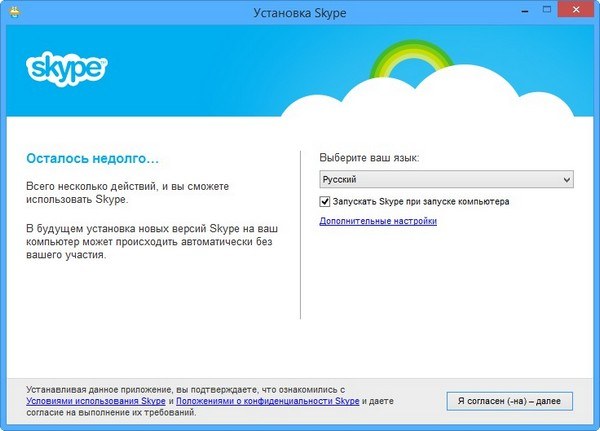
4
Zatim se pojavljuje prozor na kojem se od vas zatraži da to učiniteZapočnite MSN, a glavnu tražilicu odabrati Yandex. Po vašem nahođenju stavite ili uklonite oznake. Nakon toga kliknite gumb "Nastavi".

5
Zatim će vam biti zatraženo da instalirate Kliknite na dodatakpoziv, njegova prednost je da možete nazvati Skype brojeve navedene na web stranicama jednim klikom. Po vlastitom nahođenju, stavite ili poništite okvir i kliknite gumb "Nastavi".

6
Kada slijedite ove korake, započinje postupakInstalirajte program na računalo. Brzina ovog procesa ovisi o brzini vašeg računala. Nakon što je program potpuno instaliran, na zaslonu će se pojaviti prozor na kojem će biti zatraženo da unesete Microsoft račun. Ako iz nekog razloga ne želite to učiniti ili nemate taj unos, kliknite gumb "Prijavite se s drugim računom".

7
U sljedećem prozoru kliknite gumb"Prijavite se". Pri registraciji unesite realne podatke kako bi vas vaši prijatelji mogli pronaći. Odaberite korisničko ime, izradite zaporku i kliknite "Slažem se". Skype račun je registriran, vratite se na instalirani program, unesite svoju prijavu i lozinku, kliknite gumb "Prijava".
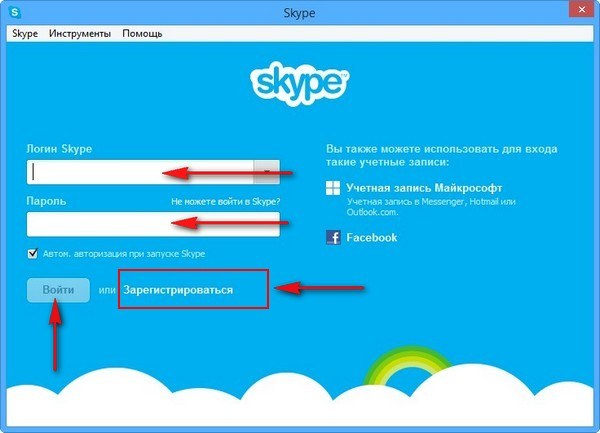
8
Skype je instaliran za dodavanjeprijatelja, kliknite karticu "Kontakti", odaberite "Dodaj kontakt" s padajućeg popisa. Od vas će se tražiti da pronađete kontakt u imeniku Skype ili dodate telefonski broj.
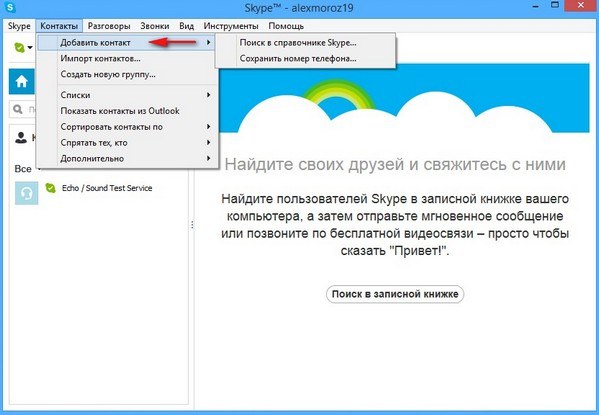
Savjet 6: Kako isključiti mikrofon u "Skype"
Skype - program namijenjen za komunikaciju, uključujući glas, pa postavke mikrofon za Skype su od najveće važnosti. U pravilu, Skype automatski konfigurira postavke mikrofon, tako da ne morate brinuti da ga uključite. Ali što ako mikrofon treba biti isključen?

instrukcija
1
Ako trebate isključiti mikrofonizravno u procesu komunikacije (primjerice, ne želite čuti izvor neke vanjske buke tijekom razgovora), da bi ga vrlo jednostavno. Da biste to učinili, postavite pokazivač na ploči na dnu prozora koji prikazuje video ili fotografiju svoje sugovornika (u toku razgovora, panel može nestati, kako bi ga prikazali, jednostavno premjestiti miš), a zatim kliknite na ikonu mikrofon (četvrti na desnoj strani, pored ikone fotoaparata). Ikona će biti prekinuta, pojavljuje se tekst "Mikrofon isključen". Isključili ste mikrofon i pozivatelj vas nije čuo. Da biste se čuli, morate ponovo kliknuti ikonu mikrofon, odnosno uključite ga. Imajte na umu da ako spustite slušalicu tijekom poziva dok je mikrofon isključen, sljedeći put kada telefon zazvoni, mikrofon će se ponovo uključiti.
2
Ako uopće želite isključiti mikrofon,na stavku izbornika "Alati" (ako koristite engleski sučelje programa) u izborniku na vrhu zaslona Skype i odaberite stavku "Opcije" s padajućeg popisa.
3
U novom prozoru, s izbornika s lijeve strane, odaberite "Audio Settings". Najgornja linija se zove "Mikrofon", a pod njim je kontrola glasnoće mikrofon, Prekidanje veze mikrofon morate smanjiti glasnoću. Da biste to učinili, poništite odabir opcije "Dopusti automatsku konfiguraciju mikrofon"(" Automatski prilagodite postavke mikrofona "), što programu omogućuje podešavanje glasnoće vašeg mikrofon automatski i pomoću miša podesite klizač za glasnoću na minimum (maksimalno lijevo).
4
Kliknite "Spremi". Nove postavke mikrofon primjenjuje. Imajte na umu da s ostalim pozivima, sugovornici neće moći čuti vas.







